首先开启Chrome同步功能并登录Google账号,进入“同步和Google服务”设置,选择自定义同步并勾选“扩展程序”“设置”及“扩展程序设置”,确保扩展使用chrome.storage.sync API且具备相应权限,最后在其他设备登录同一账号即可自动同步扩展及其数据。
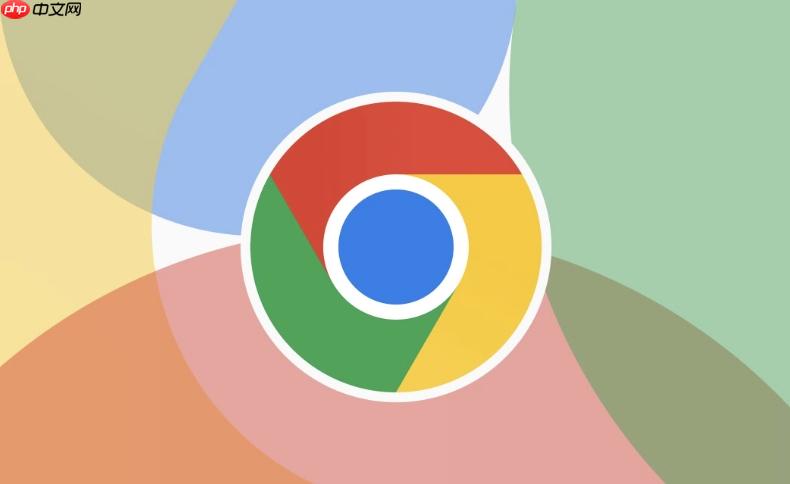
如果您希望在不同设备上使用Chrome浏览器时,保持扩展程序的设置和数据一致,则需要确保扩展程序的数据被正确同步。以下是实现此目标的操作步骤:
本文运行环境:MacBook Pro,macOS Sonoma
Chrome浏览器的同步功能是跨设备共享所有用户数据的基础,包括扩展程序及其配置信息。必须先开启同步,才能进行后续的数据同步操作。
1、打开Chrome浏览器,点击右上角的三点菜单图标,选择“设置”。
2、在“您可能需要登录Chrome”区域,点击“登录Chrome”。
3、输入您的Google账号邮箱和密码完成登录。
4、登录成功后,系统会提示是否开启同步功能,请选择“开启同步”。
在开启同步后,您可以指定哪些类型的数据需要被同步。为了确保扩展程序数据被包含在内,必须检查并确认相关选项已启用。
1、进入Chrome设置页面,点击左侧菜单中的“同步和Google服务”。
2、在“同步”部分,点击“管理同步”。
3、选择“自定义同步”,然后确保“扩展程序”这一项已被勾选。
4、同时建议勾选“设置”和“扩展程序设置”,以保证扩展的功能状态和偏好配置也能被同步。
某些扩展程序需要在代码层面使用chrome.storage.sync API来保存用户数据,这样才能利用Chrome的同步机制。如果扩展未使用此API,则其数据无法通过浏览器同步功能共享。
1、访问chrome://extensions/ 打开扩展程序管理页面。
2、找到您希望同步数据的扩展,点击其下方的“详细信息”。
3、在权限列表中,确认该扩展拥有“读取和更改您的数据”的权限,并且声明了“storage”权限。
4、若缺少相应权限,请前往Chrome网上应用店查看是否有更新版本,或联系开发者确认是否支持数据同步。
当主设备已完成上述设置后,在其他设备上登录同一个Google账户即可自动下载已同步的扩展程序及其数据。
1、在新设备上打开Chrome浏览器,点击右上角头像或三点菜单,选择“登录Chrome”。
2、输入与主设备相同的Google账户和密码。
3、等待同步完成后,进入扩展程序管理页面,确认所需扩展已自动安装且设置保持一致。
以上就是谷歌浏览器怎么同步我的扩展程序数据_Chrome扩展同步操作教程的详细内容,更多请关注php中文网其它相关文章!

谷歌浏览器Google Chrome是一款可让您更快速、轻松且安全地使用网络的浏览器。Google Chrome的设计超级简洁,使用起来得心应手。这里提供了谷歌浏览器纯净安装包,有需要的小伙伴快来保存下载体验吧!

Copyright 2014-2025 https://www.php.cn/ All Rights Reserved | php.cn | 湘ICP备2023035733号